Publicar conectores personalizados en el Centro de administración de Microsoft 365
Al usar el SDK de conectores de Microsoft Graph, puede publicar los conectores personalizados a través de la Centro de administración de Microsoft 365, de la misma manera que se publican los conectores integrados de Microsoft.
Nota:
Lea el artículo Configuración del conector de Graph para conocer las instrucciones generales de configuración de los conectores de Graph.
Siga estos pasos para publicar una conexión para el conector personalizado:
Asegúrese de que el archivo CustomConnectorPortMap.json está actualizado. Después de desarrollar el código del conector personalizado, agregue la asignación del identificador del conector y el puerto en el que se ejecuta a este archivo. Este archivo se encuentra en la carpeta de instalación del agente del conector de Microsoft Graph.
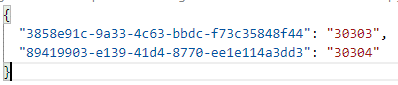
Nota:
- Puede agregar varios identificadores de conector y su información de puerto correspondiente a este archivo mediante el formato Id>:<Port> del <conector. Cada conector único debe ejecutarse en un puerto diferente.
- Si ha actualizado desde una versión de GCA inferior a 1.8.0.0, siga los pasos de solución de problemas para corregir errores de conexión.
Agregue un conector de Microsoft Graph en el Centro de administración de Microsoft 365 desde la pestaña Orígenes de datos de la sección inteligencia de Búsqueda &. Para obtener más información, vea Agregar un conector de Microsoft Graph en el Centro de administración de Microsoft 365.
Elija Conector personalizado y proporcione el manifiesto validado por la aplicación de prueba.
Asignar un nombre a la conexión. Para obtener más información, consulte Paso 2: Asignar un nombre a la conexión.
Proporcione la dirección URL al origen de datos al que se va a conectar y las credenciales para acceder a él. Elija el agente del conector de Microsoft Graph y valide la información proporcionada. Elija Siguiente.
Proporcione cualquier configuración adicional si el conector lo requiere. Puede pasar cualquier información específica de la conexión al origen de datos.
Por ejemplo, si va a crear un conector para Azure DevOps Services, los proyectos que deben indexarse pueden ser los parámetros adicionales. Para un conector Wiki, las subsecciones que deben indexarse pueden ser los parámetros adicionales. La API para consultar la wiki puede tomar los filtros especificados en los parámetros adicionales y obtener los elementos del origen de datos.
Los datos del parámetro son opacos para la plataforma. Se serializa y se almacena como una cadena y se pasa al conector. El conector puede deserializar estos datos según sea necesario y usarlos.
En la página Asignar etiquetas de propiedad , asigne etiquetas semánticas a las propiedades de origen. El tipo de resultado predeterminado no funcionará si no se asignan etiquetas semánticas.
Administrar el esquema:
- Seleccione una propiedad de contenido. Se recomienda seleccionar una propiedad de contenido en el menú desplegable de opciones o mantener el valor predeterminado, si está presente. Esta propiedad se usa para la indexación de texto completo del contenido y mejorar la relevancia de la búsqueda.
- Defina alias para las propiedades. Puede agregar alias a las propiedades en la página Administrar esquema de la columna Alias . Los alias son nombres descriptivos para las propiedades.
- Establezca los atributos del esquema de búsqueda. Puede establecer los atributos del esquema de búsqueda para controlar la funcionalidad de búsqueda de cada propiedad de origen. Un esquema de búsqueda ayuda a determinar qué resultados se muestran en la página de resultados de búsqueda y qué información pueden ver y acceder los usuarios finales.
Para obtener más información, consulte Paso 7: Administrar esquema.
Puede administrar los permisos de búsqueda basándose en listas de control de acceso (ACL) que determinan qué usuarios de su organización pueden acceder a cada elemento. Solo se admiten Access Control Listas basados en Microsoft Entra ID para las personas con acceso al origen de datos. Para obtener más información, consulte Paso 5: Administrar permisos de búsqueda.
Elija las frecuencias de actualización de los rastreos. El intervalo de actualización determina la frecuencia con la que se sincronizan los datos entre el origen de datos y Microsoft Búsqueda. Para obtener más información, consulte Paso 8: Actualizar frecuencias.
Revise los detalles proporcionados y elija Finalizar. Para obtener más información, consulte Paso 9: Revisión de la conexión.
Personalice la página de resultados de la búsqueda mediante la configuración de verticales y tipos de resultados. Para obtener más información, vea Paso 10: Personalizar la página de resultados de búsqueda.
Revise la conexión publicada en la pestaña Orígenes de datos para confirmar que la configuración de conexión funcionó. Para obtener más información, consulte Paso 11: Confirmar que la configuración de conexión funcionó.
Contenido relacionado
Comentarios
Próximamente: A lo largo de 2024 iremos eliminando gradualmente GitHub Issues como mecanismo de comentarios sobre el contenido y lo sustituiremos por un nuevo sistema de comentarios. Para más información, vea: https://aka.ms/ContentUserFeedback.
Enviar y ver comentarios de